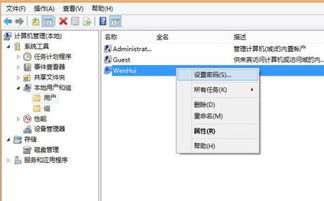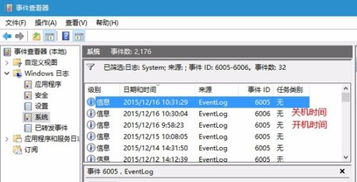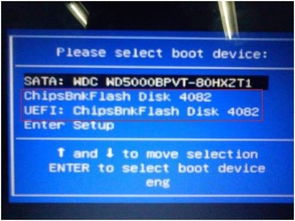Win10电脑开机出现MSN中文网怎么办?
Win10系统作为目前广泛使用的操作系统之一,虽然为用户带来了诸多便捷和高效的功能,但在使用过程中,不少用户也遇到了一些烦恼。其中之一便是电脑开机时自动弹出MSN中文网的问题。这个问题不仅影响了用户的开机速度,还可能带来不必要的干扰和广告。针对这一困扰,本文将详细介绍几种解决方法,帮助Win10用户有效解决电脑开机弹出MSN中文网的问题。
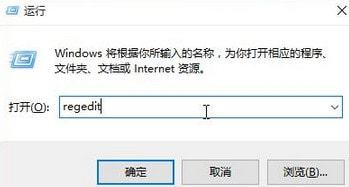
首先,我们需要明确MSN中文网自动弹出的可能原因。一般来说,这种情况的出现与浏览器的默认设置、系统启动项的设置以及部分软件的捆绑安装有关。因此,我们的解决方案也将从这些方面入手。

一、检查并修改浏览器默认设置
很多用户在安装某些软件时,可能会不小心将MSN中文网设置为浏览器的默认主页或启动页。因此,第一步就是检查并修改浏览器的默认设置。

1. 对于Internet Explorer浏览器:
打开Internet Explorer,点击右上角的“设置”图标(齿轮状),选择“Internet选项”。
在弹出的窗口中,找到“主页”部分,确保主页地址不是你不想看到的MSN中文网。如果不是,可以将其更改为你常用的主页地址,如“http://www.baidu.com”等。
点击“应用”和“确定”按钮保存更改。
2. 对于Google Chrome浏览器:
打开Google Chrome,点击右上角的“菜单”图标(三条横线),选择“设置”。
在“设置”页面中,向下滚动找到“启动时”部分。
确保“打开特定网页或一组网页”下没有MSN中文网的链接。如果有,点击“设置网页”进行更改或删除。
关闭设置窗口。
3. 对于Mozilla Firefox浏览器:
打开Mozilla Firefox,点击右上角的“菜单”图标(三条横线),选择“选项”。
在“选项”窗口中,找到“主页”部分。
确保主页地址不是你不想看到的MSN中文网。如果不是,可以将其更改为你常用的主页地址。
点击“确定”按钮保存更改。
二、检查和禁用系统启动项
系统启动项是指在系统启动时自动运行的程序和服务。有时候,一些不必要的程序会被设置为开机启动,从而导致MSN中文网的自动弹出。
1. 使用任务管理器:
右键点击任务栏,选择“任务管理器”或按快捷键Ctrl+Shift+Esc打开任务管理器。
切换到“启动”选项卡,查看列表中的启动项。
找到与MSN中文网相关的启动项(如“MSN News”、“MSN Toolbar”等),右键点击并选择“禁用”。
重启计算机以应用更改。
2. 使用系统配置工具:
按Win+R键打开“运行”对话框,输入“msconfig”并按回车。
在“系统配置”窗口中,切换到“启动”选项卡。
同样地,找到与MSN中文网相关的启动项,并取消其勾选。
点击“应用”和“确定”按钮,系统会提示你重启计算机以应用更改。
三、卸载可能捆绑的软件
有时候,MSN中文网的自动弹出可能与某些软件的捆绑安装有关。这些软件在安装过程中可能会默认勾选一些附加组件或插件,导致MSN中文网被安装到系统中。
1. 查看最近安装的软件:
打开“控制面板”,选择“程序和功能”。
在程序列表中查看最近安装的软件,特别是那些与MSN或新闻相关的软件。
如果发现有可疑的软件,右键点击并选择“卸载”。
2. 使用专业的卸载工具:
如果某些软件无法通过常规方式卸载,可以考虑使用专业的卸载工具,如Revo Uninstaller等。
这些工具能够更彻底地卸载软件及其相关组件,减少残留文件对系统的影响。
四、清理浏览器缓存和插件
浏览器缓存和插件中可能包含与MSN中文网相关的数据,这些数据在浏览器启动时可能会被加载并导致MSN中文网的自动弹出。
1. 清理浏览器缓存:
打开浏览器设置,找到“清除浏览数据”或类似的选项。
选择要清除的数据类型(如缓存图片和文件、Cookie和其他网站数据等),并点击“清除”按钮。
2. 禁用不必要的插件:
在浏览器设置中找到“插件”或“扩展”部分。
查看已安装的插件列表,找到与MSN中文网相关的插件,并将其禁用或卸载。
五、检查病毒和恶意软件
虽然不常见,但有时MSN中文网的自动弹出可能与系统中的病毒或恶意软件有关。这些恶意软件可能会修改系统设置、注入启动项或篡改浏览器设置,从而导致MSN中文网的自动弹出。
1. 使用杀毒软件进行扫描:
安装并更新你的杀毒软件(如Windows Defender、360安全卫士
- 上一篇: 含笑半步癫及其另一名称是什么
- 下一篇: 木桶饭怎么做才能好吃?
-
 笔记本电脑开机MSN中文网弹窗自动弹出解决方案资讯攻略10-26
笔记本电脑开机MSN中文网弹窗自动弹出解决方案资讯攻略10-26 -
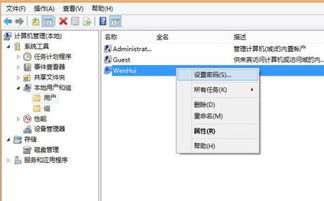 Win10电脑开机密码修改教程资讯攻略11-12
Win10电脑开机密码修改教程资讯攻略11-12 -
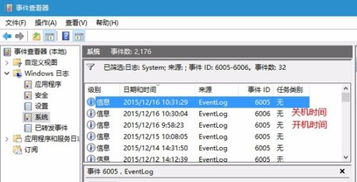 Win10电脑开机时间查询方法,轻松掌握开机时长!资讯攻略11-25
Win10电脑开机时间查询方法,轻松掌握开机时长!资讯攻略11-25 -
 Win10轻松教程:如何取消开机账户密码资讯攻略11-22
Win10轻松教程:如何取消开机账户密码资讯攻略11-22 -
 轻松掌握!Win10开机登录密码取消秘籍资讯攻略12-02
轻松掌握!Win10开机登录密码取消秘籍资讯攻略12-02 -
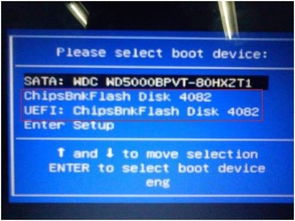 华硕主板安装Windows 10的BIOS设置指南资讯攻略11-11
华硕主板安装Windows 10的BIOS设置指南资讯攻略11-11